Asignar pulsaciones de teclas
Puede asignar pulsaciones de teclas a los componentes personalizables del dispositivo, como teclas ExpressKey y botones del lápiz. Como resultado, al pulsar un botón en el dispositivo se realizará la acción especificada, en lugar de emplear la pulsación de teclas en su teclado. También puede asignar una combinación de teclas para que solo tenga que pulsar un botón en lugar de toda la combinación de pulsaciones.
- Abra el Wacom Center.
- Seleccione el dispositivo en la barra lateral Dispositivos.
- Seleccione uno de los componentes personalizables del dispositivo (ajustes del lápiz, por ejemplo).
- En las Propiedades de la tableta Wacom, haga clic en cualquiera de los menús desplegables junto al componente personalizable.
- Seleccione Teclado > Pulsación de tecla.... Aparece la ventana Definir pulsaciones de tecla.
- En el cuadro Teclas, indique una pulsación que desee asignar (tabulador, espacio, por ejemplo). Para asignar una combinación de teclas, introduzca la combinación de pulsaciones de teclas (Ctrl+Z, por ejemplo).
- Puede incluir letras (a, A, b), números (1, 2, 100), teclas de función (F2, F3) y teclas de modificación (Ctrl, Alt) en combinación con otras teclas (Ctrl+C). También puede seleccionar combinaciones predefinidas en la lista desplegable Añadir características especiales.
- Haga clic en el botón Eliminar para borrar solo la última pulsación que haya introducido.
- Haga clic en el botón Borrar para todas las pulsaciones que haya introducido y poder comenzar de nuevo.
- Introduzca un nombre para la pulsación de teclas y haga clic en Aceptar.
- El nombre aparece en Accesos directos en pantalla, en Propiedades de la tableta de Wacom y en la pantalla Ver ajustes. Introduzca un nombre que indique la pulsación de tecla asignada.
- Si está asignando números a un teclado, se recomienda utilizar el número asignado como nombre de la pulsación. Por ejemplo, si asigna el número 8 a un botón del teclado, el nombre de la pulsación debe ser 8.
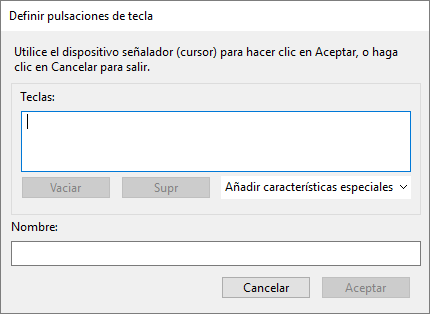
Nota: Si no se introduce ningún nombre, aparecerán las teclas de pulsación ({Ctrl}c, por ejemplo).
Sugerencia: Puede asignar diferentes combinaciones de teclas al mismo componente personalizable para diferentes aplicaciones. Consulte Ajustes específicos de cada aplicación para más información.
Sugerencia: Para conocer qué combinaciones de teclas están integradas como atajos de teclado para una aplicación en particular, consulte la documentación de la aplicación.
| | No compartir mi información | | Cookies | | Condiciones de uso | | Política de privacidad |